2 tapaa palauttaa yhteystiedot Androidissa: vaiheittaiset ohjeet
Tärkeän kontaktin menettäminen on kiireistä. Joissakin tapauksissa meillä on tapana menettää joitakin ellei kaikkia kontaktejamme, ei omasta syystämme vaan vahingossa. No, tämä ei ole pahin skenaario. Kuvittele, että menetät kaikki tärkeät yhteystietosi etkä voi saada niitä takaisin, silloin todelliset ongelmat alkavat ja tämä on suuri ja katastrofaalinen tapaus.
Viime aikoina on kuitenkin muotoiltu tapoja tällaisten tapahtumien torjumiseksi. On olemassa useita yksinkertaisia, helppoja ja nopeita tapoja tehdä tämä. Tarvitset vain Android-laitteen ja toimivan verkkoyhteyden, ja olet valmis.
- Osa 1: Kuinka palauttaa poistetut yhteystiedot Androidilla
- Osa 2: Google-yhteystietojen palauttaminen Androidiin
Poistettujen yhteystietojen palauttaminen Androidissa on mahdollista. On olemassa useita tapoja, joilla tämä tehtävä voidaan suorittaa. Nämä menetelmät ovat nopeita, aitoja ja helppoja, ne voidaan tehdä muutamassa sekunnissa, eikä sinun tarvitse maksaa mitään niiden suorittamisesta.
Yhteystietojen palauttaminen voidaan tehdä alla luetelluilla eri tavoilla.
- • Käyttämällä yhden napsautuksen työkalua (ohjelmisto: DrFoneTool – Data Recovery).
- • Varmuuskopiointi Google-tilin kautta.
- • Androidin ulkoisen tallennustilan käyttäminen.
DrFoneTool – Tiedon palautus (Android) on maailman paras Android-tietojen palautusohjelmisto, jolla on lukuisia korkealuokkaisia arvosteluja ja helppokäyttöisyys. Tämä ohjelmisto ei ole vain älypuhelimille, vaan myös tableteille. Sitä on helppo käyttää ja saat asiat tehtyä muutamalla napsautuksella. Tämä työkalu on myös välttämätön, kun palautat kadonneita tietoja kadonneiden tekstiviestien, valokuvien, puheluhistorian, videoiden, WhatsApp-viestien, äänitiedostojen ja muiden muodossa. Se tukee lukuisia Android-laitteita ja erilaisia Android-käyttöjärjestelmiä.

DrFoneTool – tietojen palautus (Android)
Maailman ensimmäinen Android-älypuhelinten ja tablettien palautusohjelmisto.
- Palauta Android-tiedot skannaamalla Android-puhelimesi ja -tablettisi suoraan.
- Esikatsele ja palauta valikoivasti mitä haluat Android-puhelimeltasi ja -tabletiltasi.
- Tukee erilaisia tiedostotyyppejä, mukaan lukien WhatsApp, viestit ja yhteystiedot ja valokuvat ja videot sekä ääni ja asiakirja.
- Tukee yli 6000 Android-laitemallia ja erilaisia Android-käyttöjärjestelmiä.
Osa 1: Kuinka käyttää DrFoneTool – Data Recovery (Android) -sovellusta yhteystietojen palauttamiseen
Yhteystietojen noutaminen tapahtuu samalla tavalla kuin muiden kadonneiden tietojen noutaminen, joten toimenpide saattaa näyttää samalta.
Vaihe 1 – Kun olet ladannut ja asentanut ohjelmiston, käynnistä se ja liitä Android-laitteesi USB-kaapelilla.

Vaihe 2 – Ota USB-virheenkorjaustila käyttöön, sillä tämä varmistaa, että ohjelmisto tunnistaa Android-laitteen, koska vain tämän tilan käyttöönoton jälkeen tietokone voi tunnistaa Android-laitteesi.

Vaihe 3 – Valitse palautettavien tiedostojen tyyppi. Jos haluat vain palauttaa yhteystiedot, sinun tarvitsee vain valita ‘Yhteystiedot’ ja napsauta sitten ‘seuraava’.

Vaihe 4 – Valitse skannaustila, jos puhelimillasi on root etukäteen, valitse ‘Standard Mode’. Jos et voi rootata puhelimia, valitse Advanced Mode.

Vaihe 5 – Analysoi Android-laite. Tämä auttaa analysoimaan puhelimen tietoja ja korjaamaan käyttöjärjestelmään liittyviä ongelmia (varsinkin jos laitteesi on juurtunut).

Vaihe 6 – Kun DrFoneTool on analysoinut puhelimesi tiedot, se alkaa skannata puhelintasi.

Vaihe 7 – Täältä valitset noudettavat tiedot, meidän tapauksessamme meidän tarvitsee vain valita yhteystiedot ja painaa seuraavaa, jotta ohjelmisto etsii kadonneita tai poistettuja yhteystietoja. Valitse sitten tietokoneeltasi kansio palautettujen yhteystietojen tallentamiseksi ja voit siirtää ne Android-laitteellesi.
Osa 2: Google-yhteystietojen palauttaminen Androidiin
Tämä on yksinkertaisesti olemassa olevan Google-tilisi, eli sähköpostiosoitteesi, käyttäminen kadonneiden yhteystietojen palauttamiseen. Tämä yhteystietojen varmuuskopiointi- ja palautustapa on myös hyvä, koska yhteystietosi tallennetaan sähköpostitilillesi Googlessa, joten niitä on vaikea menettää.
Nämä ovat muutamia ehtoja, jotka on täytettävä ennen kuin palautat yhteystiedot Googlesta:
Ennen kuin on valmis palauttamaan laitteensa, on muutamia tärkeitä asioita harkittava. Tietenkin ensin pitäisi olla Google-tili, ja tämä on yhtä helppoa kuin rekisteröityminen Gmail-tilin (sähköpostitilin) luomiseksi. Tarvitset myös hyvän verkkoyhteyden. Nämä auttavat sinua myös:
- • Palauta poistetut yhteystiedot
- • Palauta yhteystiedot epäonnistuneen synkronoinnin jälkeen
- • Kumoa äskettäinen tuonti
- • Kumoa äskettäinen yhdistäminen
Katsotaanpa nyt vaiheita.
Vaihe 1 – Napauta Android-puhelimellasi Asetukset ja vieritä alas löytääksesi Tilit ja synkronointi.
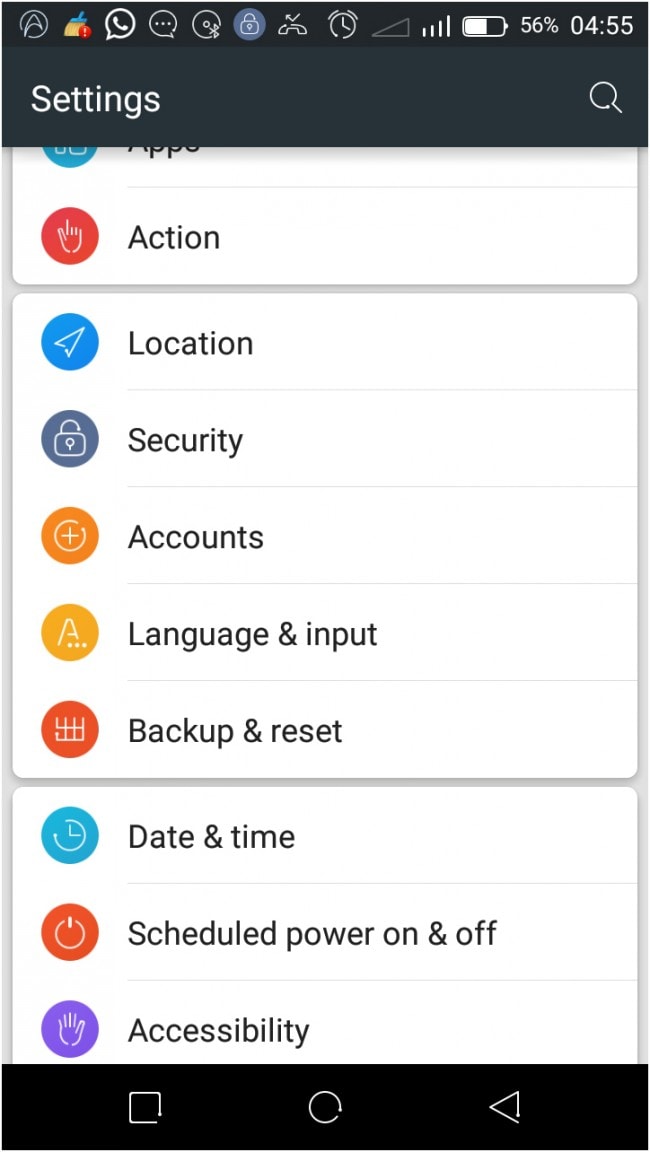
Vaihe 2 – Voit kirjautua tilillesi ja synkronoida yhteystietosi (tai tehdä sen asetussovelluksissa), odottaa, kunnes prosessi on ohi.
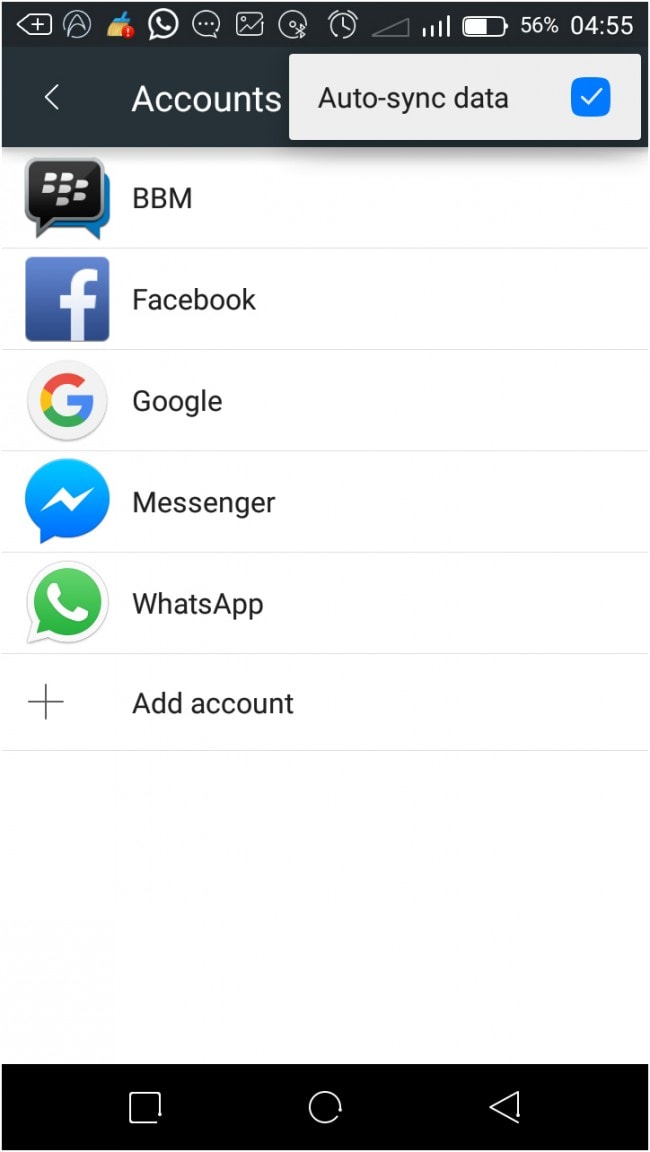
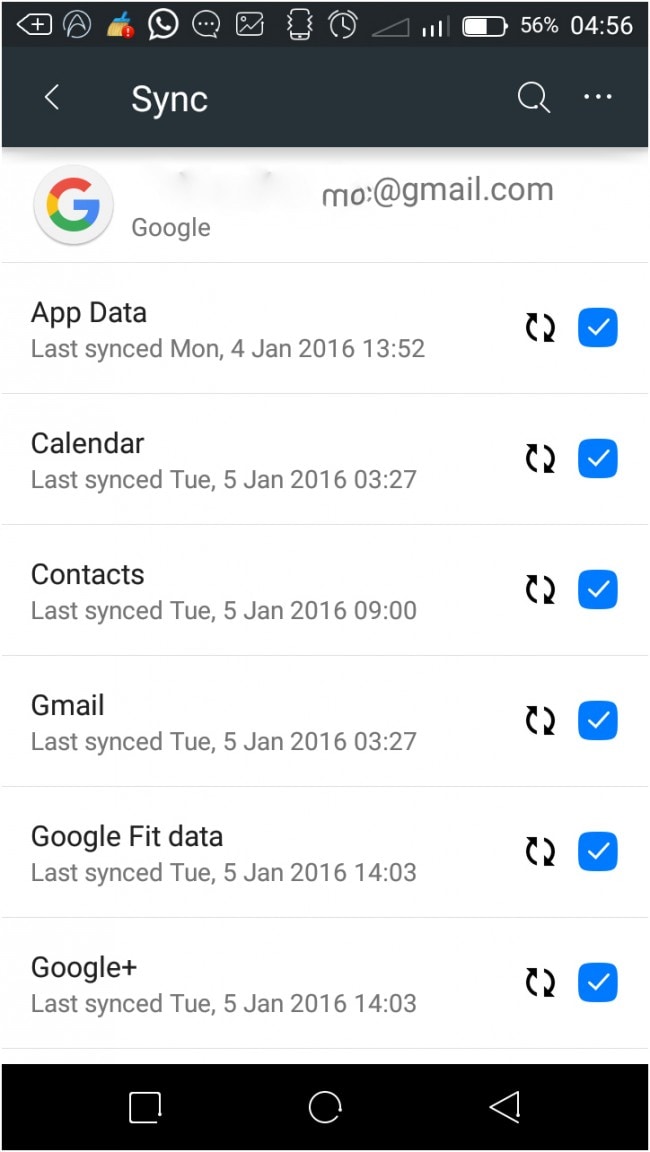
Viimeisimmät artikkelit

